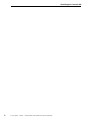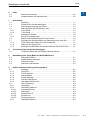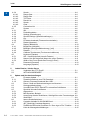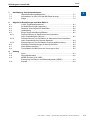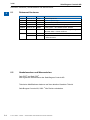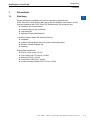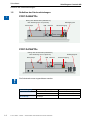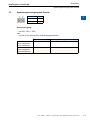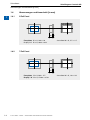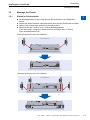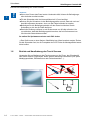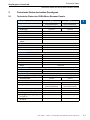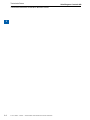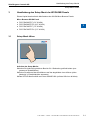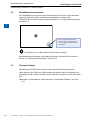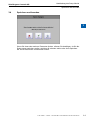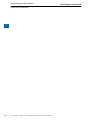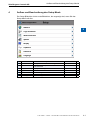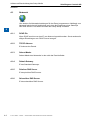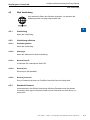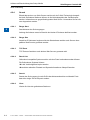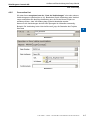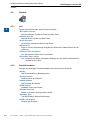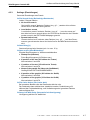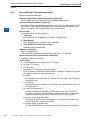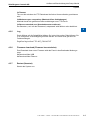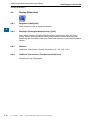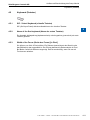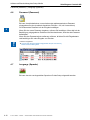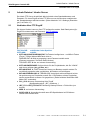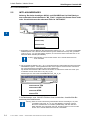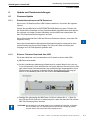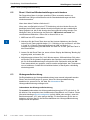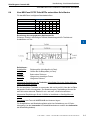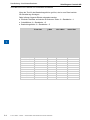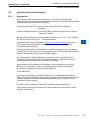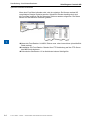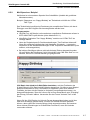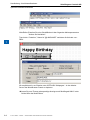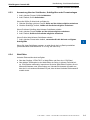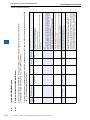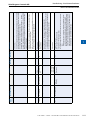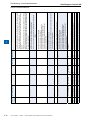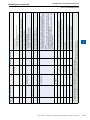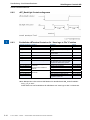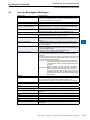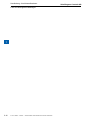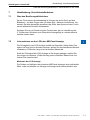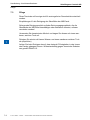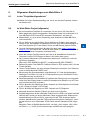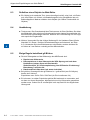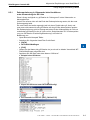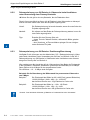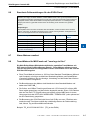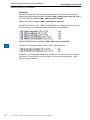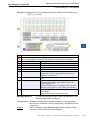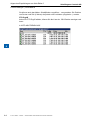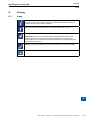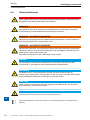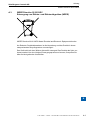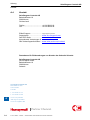SBC PCD7.D450/D470 WVGA Bedienungsanleitung
- Typ
- Bedienungsanleitung

Saia Burgess Controls
| A
27-621 GER07 – Manual – Web Panel MB - PCD7.D450WTPx and PCD7.W470WTPx │ 2020-09-09
Wide Screen Micro-Browser Panels
Serie PCD7.D450WTPx und PCD7.D570WTPx
Handbuch

B
Saia-Burgess Controls AG
27-621 GER07 – Manual – Web Panel MB - PCD7.D450WTPx and PCD7.W470WTPx

0-1
Saia-Burgess Controls AG
27-621 GER07 – Manual – Web Panel MB - PCD7.D450WTPx and PCD7.W470WTPx
Inhalt
0
0 Inhat
0 Inhat
0.1 Dokument Versionen ............................................................................. 0-4
0.2 Handelsmarken und Warenzeichen ...................................................... 0-4
1 Schnellstart
1.1 Einleitung .............................................................................................. 1-1
1.2 Denition der Steckverbindungen ......................................................... 1-2
1.3 Spannungsversorgung des Panels ....................................................... 1-3
1.4 Abmessungen und Ausschnitt [in mm] .................................................. 1-4
1.4.1 5-Zoll Panel ........................................................................................... 1-4
1.4.2 7-Zoll Panel ........................................................................................... 1-4
1.5 Montage der Panels .............................................................................. 1-5
1.5.1 Einbau im Schaltschrank ....................................................................... 1-5
1.6 Betrieb und Handhabung des Touch Screens ....................................... 1-6
1.7 Einrichten der Kommunikation zur Darstellung einer Web-Site ............ 1-7
1.7.1 HTTP-Direkt über Ethernet RJ-45-Verbindung ..................................... 1-7
1.7.2 USB-Port als Service-Port ..................................................................... 1-8
1.7.3
Einstieg in den Web-Editor auf den Micro Browser Panel PCD7.D4xx ........ 1-8
2 Technische Daten der beiden Paneltypen
2.1 Technische Daten des SVGA Micro Browser Panels ............................ 2-1
3 Handhabung des Setup Menü der WVGA MB Panels
3.1 Setup-Menü önen ................................................................................ 3-1
3.2 Startbildschirm anpassen ...................................................................... 3-2
3.3 Passwort ändern ................................................................................... 3-2
3.4 Speichern und beenden ........................................................................ 3-3
4 Aufbau und Beschreibung des Setup Menü.
4.1 Netzwerk ............................................................................................... 4-2
4.1.1 DCHP Ein .............................................................................................. 4-2
4.1.2 TCP/IP Adresse ..................................................................................... 4-2
4.1.3 Subnet Maske ....................................................................................... 4-2
4.1.4 Default Gateway .................................................................................... 4-2
4.1.5 Primärer DNS Server ............................................................................ 4-2
4.1.6 Sekundärer DNS Server ....................................................................... 4-2
4.2 Web Verbindung .................................................................................... 4-3
4.2.1 Verbindung ............................................................................................ 4-3
4.2.2 Verbindung editieren ............................................................................. 4-3
4.2.2.1 Verbindungsname ................................................................................. 4-3
4.2.2.2 Start page .............................................................................................. 4-3
4.2.2.3 Remote Host IP ..................................................................................... 4-3
4.2.2.4 Remote port .......................................................................................... 4-3
4.2.2.5 Remote password ................................................................................. 4-3
4.2.3 Standard-Passwort ................................................................................ 4-3

0-2
Saia-Burgess Controls AG
27-621 GER07 – Manual – Web Panel MB - PCD7.D450WTPx and PCD7.W470WTPx
Inhalt
0
4.2.4 Search ................................................................................................... 4-4
4.2.4.1 Range Start ........................................................................................... 4-4
4.2.4.2 Range Size ............................................................................................ 4-4
4.2.4.3 TCP Ports .............................................................................................. 4-4
4.2.4.4 Result List ............................................................................................. 4-4
4.2.4.5 Search ................................................................................................... 4-4
4.2.4.6 Clear ...................................................................................................... 4-4
4.2.5 Connection List ..................................................................................... 4-5
4.3 System .................................................................................................. 4-6
4.3.1 Info ........................................................................................................ 4-6
4.3.2 Produktionsdaten .................................................................................. 4-6
4.3.3 Settings (Einstellungen) ........................................................................ 4-7
4.3.4 Special Settings (Spezialeinstellungen) ................................................ 4-8
4.3.5 Log ........................................................................................................ 4-9
4.3.6 Firmware download (Firmware herunterladen) .................................... 4-9
4.3.7 Restart (Neustart) .................................................................................. 4-9
4.4 Display (Bildschirm) .............................................................................. 4-10
4.4.1 Brightness (Helligkeit) ........................................................................... 4-10
4.4.2 Backlight (Hintergrundbeleuchtung ) [min] ............................................ 4-10
4.4.3 Rotation ................................................................................................. 4-10
4.4.4 Calibrate Touchscreen (Touchscreen kalibrieren) ................................ 4-10
4.5 Keyboard (Tastatur) ............................................................................... 4-11
4.5.1 SIP - Virtual Keyboard (virtuelle Tastatur) ............................................. 4-11
4.5.2 Name of the rst keyboard (Name der ersten Tastatur) ....................... 4-11
4.5.3 Width of the Focus (Breite des Focus) [in Pixel] ................................... 4-11
4.6 Password (Passwort) ........................................................................... 4-12
4.7 Language (Sprache) ............................................................................ 4-12
5 Lokale Dateien / lokaler Server
5.1 Verbinden über FTP Zugri ................................................................... 5-1
5.2 INTFLASH/WEBPAGES ........................................................................ 5-2
6 Update und Sondereinstellungen
6.1 Firmware-Update .................................................................................. 6-1
6.1.1 Zusatzinformationen zum FW-Download .............................................. 6-1
6.1.2 Sicherer Firmware-Download über USB ............................................... 6-1
6.2 Reset / Gerät auf Werkseinstellungen zurücksetzen ............................ 6-2
6.3 Hintergrundbeleuchtung ........................................................................ 6-2
6.4 Vom MB-Panel PCD7.D4xxWTPx unterstütze Schriftarten .................. 6-3
6.5 Spezielle Unicode-Schriftarten .............................................................. 6-5
6.5.1 Allgemeines ........................................................................................... 6-5
6.5.2 Muli-Sprachen: Beispiel ........................................................................ 6-7
6.5.3 Auswertung falscher Schriftarten, Schriftgrößen oder Formatvorlagen 6-9
6.5.4 Web-Editor ............................................................................................ 6-9
6.6 Interne Sonderfunktionen ...................................................................... 6-10
6.6.1 Container Variable für WVGA MB-Panel ............................................... 6-10
6.6.2 uBT_BackLight Containerdiagramm ..................................................... 6-14
6.6.3 Zusätzliche uBTerminal Container für “Save logs to File”-Funktion ...... 6-14
6.7 Liste der Messagebox-Meldungen ........................................................ 6-15

0-3
Saia-Burgess Controls AG
27-621 GER07 – Manual – Web Panel MB - PCD7.D450WTPx and PCD7.W470WTPx
Inhalt
0
7 Handhabung: Vorsichtsmaßnahmen
7.1 Glas des Berührungsbildschirms .......................................................... 7-1
7.2 Informationen zu den LCDs der MB-Panel-Anzeige ............................. 7-1
7.3 Pege .................................................................................................... 7-2
8 Allgemeine Empfehlungen zum Web-Editor 5
8.1 In den "Projektkongurationen" ............................................................. 8-1
8.2 Im Web-Editor-Projekt (allgemein) ........................................................ 8-1
8.3 Denition eines Objekts im Web-Editor ................................................. 8-2
8.4 Handhabung .......................................................................................... 8-2
8.5 Einige Regeln betreend gif-Bildern ...................................................... 8-2
8.5.1 Dekomprimierung in Videocache beim Hochfahren
unter Verwendung der Gif-Liste ............................................................ 8-3
8.5.2 Dekomprimierung von Gif-Dateien in Videocache beim Hochfahren
unter Verwendung einer Dummy-Startseite .......................................... 8-4
8.5.3 Dekomprimierung von Gif-Dateien: Evaluierung/Berechnung .............. 8-4
8.6 Erweiterte Fehlermeldungen für das SVGA Panel ................................ 8-5
8.7 Alarm Makros erweitert ......................................................................... 8-5
8.8 Trend-Makros für MB-Panels mit "save logs to les" ............................ 8-5
A Anhang
A.1 Icons ...................................................................................................... A-1
A.2 Sicherheitshinweise .............................................................................. A-2
A.3 WEEE Directive 2012/19/EC
Entsorgung von Elektro- und Elektronikgeräten (WEEE) ...................... A-3
A.4 Kontakt .................................................................................................. A-4

0-4
Saia-Burgess Controls AG
27-621 GER07 – Manual – Web Panel MB - PCD7.D450WTPx and PCD7.W470WTPx
Dokument Versionen | Handelsmarken und Warenzeichen
Inhalt
0
0.1 Dokument Versionen
Version Published Redactor Remarks
GER01 2013-06-21 ErDa Neues Dokument
GER02 2013-07-31 HaMa Kleinere Änderungen
GER03 2015-05-18 HaMa Kleinere Änderungen
GER04 2016-01-22 HaMa Beschreibung: neues Befestigungset
GER05 2018-07-20 HaMa «uBT_Buzz..» aus Tabelle «uBT» entfernt
GER06 2020-03-06 HaMa ■ Neue Dimensionen nach „Value Engineering“
■ Letzte Seite - Partner Channel
GER07 2020-08-20 HaMa Summer entfernt
2020-09-09 HaMa Kap. 6.2 Gerät auf Werkseinstellungen zurücksetzen
- Ohne Summer
0.2 Handelsmarken und Warenzeichen
Saia PCD
®
end Saia PG5
®
sind registrierte Warenzeichen der Saia-Burgess Controls AG
Technische Modikationen basieren auf dem aktuellen Stand der Technik.
Saia-Burgess Controls AG, 2020.
©
Alle Rechte vorbehalten.

1-1
Saia-Burgess Controls AG
27-621 GER07 – Manual – Web Panel MB - PCD7.D450WTPx and PCD7.W470WTPx
Einleitung
Schnellstart
1
1 Schnellstart
1.1 Einleitung
Dieses Handbuch beschäftigt sich mit den technischen Aspekten des
PCD7.D4xxWTPx Wide Screen MB Panels. Ziel des Kapitels „Schnellstart“ ist eine
schnelle Installation der PCD7.D4xxxT5F-Komponenten. Wir erwähnen hier:
■ Denition der Steckverbinder
■ Stromversorgung und -verbrauch
■ Abmessungen
■ Mögliche Kommunikationsmodi
In anderen Kapiteln nden Sie weitere Details zu:
■ Hardware
■ Software (Setup-Menü Schritt für Schritt und Konguration)
■ Einsatz, Firmware-Update etc.
■ Wartung
Ergänzende Handbücher:
■ PG5 2.0 User guide | 26-732
■ File System and FTP Server | 26-855
■ Ethernet TCP/IP | 26-766
■ Smart RIO PCD3.T665 | 26-892
■ Serielle Interface-Module PCD7.F1xxx | 27-664

1-2
Saia-Burgess Controls AG
27-621 GER07 – Manual – Web Panel MB - PCD7.D450WTPx and PCD7.W470WTPx
Denition der Steckverbindungen
Schnellstart
1
1.2 Denition der Steckverbindungen
PCD7.D450WTPx
Ethernet USB StromversorgungReset-Knopf
Erdung über M4-Schraube (Kabelschuh)
oder Steckzunge 6.3 mm (Fast-On)
Befestigungsset
PCD7.D470WTPx
Ethernet USB
StromversorgungReset-Knopf
Erdung über M4-Schraube (Kabelschuh)
oder Steckzunge 6.3 mm (Fast-On)
Befestigungsset
Die Schutzerde muss angeschlossen werden
Stromversorgung
Ground/Earth (-) / 24V (+) Connector, 2-pole
Kommunikation
1× Ethernet 1× RJ 45 mit LED Anzeige
USB Standard USB slave
Reset Knopf
Druckknopf

1-3
Saia-Burgess Controls AG
27-621 GER07 – Manual – Web Panel MB - PCD7.D450WTPx and PCD7.W470WTPx
Spannungsversorgung des Panels
Schnellstart
1
1.3 Spannungsversorgung des Panels
Anschluss Signal
1 24V (+)
2 Earth (-)
Stromversorgung:
→ 24 VDC +30% / –20%
oder
→ 19 VAC ±15% Stromzufuhr mit Zweiwegegleichrichter
Stromverbrauch Leistung mit Hintergrundbeleuchtung
PCD7.D450WTPF
PCD7.D450WTPZ11
PCD7.D450WTPZxx
Max 350 mA 8 W
PCD7.D470DTPF
PCD7.D470DTPZ11
PCD7.D470DTPFZxx
Max 350 mA 8 W
Stromzufuhr mit Klinkenstecker für Kabel mit max.1.5 mm
2
.

1-4
Saia-Burgess Controls AG
27-621 GER07 – Manual – Web Panel MB - PCD7.D450WTPx and PCD7.W470WTPx
Abmessungen und Ausschnitt [in mm]
Schnellstart
1
1.4 Abmessungen und Ausschnitt [in mm]
1.4.1 5-Zoll Panel
40 5.6
Frontplatte W × H, 166 × 126
Display 5.0" W × H, 109.4 × 66.2
Ausschnitt W × H, 157 × 117
1.4.2 7-Zoll Panel
44 5
Frontplatte W × H, 204 × 157
Display 7.0" W × H, 154.08 × 85.92
Ausschnitt W × H, 189 × 142

1-5
Saia-Burgess Controls AG
27-621 GER07 – Manual – Web Panel MB - PCD7.D450WTPx and PCD7.W470WTPx
Montage der Panels
Schnellstart
1
1.5 Montage der Panels
1.5.1 Einbau im Schaltschrank
■ Die Montageposition ist horizontal. Setzen Sie die Einheit in den Einbauaus-
schnitt.
■ Achten Sie darauf, dass die Lüftungsschlitze (oben auf der Einheit und an beiden
■ Seiten nicht verdeckt sind, sodass Luft zirkulieren kann.
■ Montieren Sie die 4 (oder 6 beim 7”-Panel) Befestigungsteile.
(2 auf dem Gerät, 2 unter dem Gerät und 2 an den Seiten beim 7“-Panel).
Siehe untenstehendes Foto.
4 × Montageklammern
6 × Montageklammern
Befestigungselemente der PCD7.D450WTPx
Befestigungselemente der PCD7.D470WTPx

1-6
Saia-Burgess Controls AG
27-621 GER07 – Manual – Web Panel MB - PCD7.D450WTPx and PCD7.W470WTPx
Betrieb und Handhabung des Touch Screens
Schnellstart
1
Hinweise:
■ Wenn eine Person das Panel an der Vorderseite hält, können die Befestigungs-
teile einfacher montiert werden.
■ Für die Schrauben wird ein Inbusschlüssel mit 2,5 mm benötigt.
■ Drehen Sie die Schrauben in den Befestigungsteilen so weit, dass sie noch auf
dem Micro-Browser einrasten, ohne von der Platte behindert zu werden.
■ Befestigen Sie die Befestigungswinkel auf dem Panel und ziehen Sie die
Schrauben an, bis sie die Platte berühren.
■ Damit die Dichtung schliesst, ist ein Drehmoment von 20 cNm erfordert. Um
zu verhindern, dass die Befestigungsteile brechen, darf ein Drehmoment von
30 cNm nicht überschritten werden.
So stellen Sie Spritzwasserschutz nach IP65 sicher:
Das Gerät muss an einer achen Oberäche bzw. Wand montiert werden. Ziehen
Sie die Schrauben fest, bis die Frontplatte der PCD7.D4xx die Montageäche/-wand
leicht berührt.
1.6 Betrieb und Handhabung des Touch Screens
Verwenden Sie zur Bedienung des Touchscreens nur die Finger, den Eingabestift
oder einen weichen Fingerstylus. Keine spitzen Werkzeuge verwenden (z.B. spitze
Metallgegenstände, Büroklammern oder Schraubenzieher…).

1-7
Saia-Burgess Controls AG
27-621 GER07 – Manual – Web Panel MB - PCD7.D450WTPx and PCD7.W470WTPx
Einrichten der Kommunikation zur Darstellung einer Web-Site
Schnellstart
1
1.7 Einrichten der Kommunikation zur Darstellung einer Web-Site
1.7.1 HTTP-Direkt über Ethernet RJ-45-Verbindung
Die schnellste Kommunikationsverbindung ist der Ethernet-Port über RJ 45, wenn
das Proto-koll HTTP-Direkt ausgewählt wurde. Die Geschwindigkeit liegt entweder
bei 10 MBit/s oder 100 MBit/s mit einem Auto-Negotiation-Protokoll über das ange-
schlossene Gerät.
Verbindung mit externen Geräten
Die HTTP-Verbindung kann zwischen unserem PCD7.D4xx und jeder Saia PCD
Steuerung aufgebaut werden, wenn eine Ethernet-Verbindung mit Automation Ser-
ver existiert.
Ethernet http direct
Schnelltest der WVGA Panels
■ Zuerst muss in die Saia PCD eine Web-Applikation geladen werden, welches mit
dem Web-Editor erzeugt wurde (Siehe 26-838_Manual_Web-Editor). Einige Bei-
spiele kön-nen beim SaiaSupport-Team erfragt werden. Sie sind außerdem bald
auf unserer In-ternet-Site verfügbar.
■ Mit einem CAT5-Kabel können sie das Display PCD7.D4xx mit der Saia PCD
verbin-den. Das Display unterstützen Auto-Crossing, so dass kein Crossover-Ka-
bel mehr be-nötigt wird.
■ Denieren sie mit PG5 die HW-Einstellungen der Saia PCD: Die S-Bus-Unterstüt-
zung muss zusammen mit dem TCP/IP-Kanal ausgewählt werden, in den eine
gültige IP-Adresse eingetragen werden muss.
Setup-Einstellungen des WVGA-Panel:
Kongurieren sie das SVGA-Panel, indem sie das Setup-Menü önen (Siehe Kapitel 4):
■ Stellen sie zuerst sicher, dass sie sich im selben Subnet des Netzwerks benden
wie die PCD. Ein Beispiel: Wenn die Saia PCD die IP-Adresse 192.168.12.92
hat, geben sie in Ihrem Ter-minal (im Netzwerkmenü) eine IP-Adresse wie
192.168.12.90, da normaler-weise die Subnetzmaske 255.255.255.0 lautet.
■ Geben sie im Kongurationsmenü die Adresse der Startseite ein, die der IP-Ad-
resse der Saia PCD entspricht und außerdem den Namen der HTML-Startseite.
Nun sollte das MB-Panel mit der Saia PCD verbunden sein und die ausgewählte
Startseite sollte auf dem Monitor angezeigt werden. Nun können sie durch Ihre
Webseiten navigieren!

1-8
Saia-Burgess Controls AG
27-621 GER07 – Manual – Web Panel MB - PCD7.D450WTPx and PCD7.W470WTPx
Einrichten der Kommunikation zur Darstellung einer Web-Site
Schnellstart
1
1.7.2 USB-Port als Service-Port
Bei den SVGA Standard MB Panels dient dieser Port wird im allgemeinen als Ser-
vice-Port. Hauptsächlich wird er genutzt, um neue Firmware-Programme in das
Gerät zu laden.
Der USB-Port stimmt mit der USB 1.1-Spezikation überein.
Höchstgeschwindigkeit: 12 MBit/s.
1.7.3
Einstieg in den Web-Editor auf den Micro Browser Panel PCD7.D4xx
Eine detaillierte Dokumentation können sie von unserer Website herunterladen.
Siehe Handbuch 26-838_Manual_Web-Editor. Um den Einstieg in die Programmie-
rung des MB-Panels zu schaen, müssen Sie auf einige Besonderheiten achten:
■ Wenn Sie ein neues Projekt anlegen und Sie keine Hilfe durch den Assistenten
erhalten, müssen Sie das Projekt wie folgt kongurieren:
● Verwendung der virtuellen Tastatur mit SVGA MB-Panels. Siehe Abschnitt
"4.3.5 Log" auf Seite 4-9
● Wenn Sie die Datei Background.teq oder foreground.teq benutzen wollen,
sollten Sie diese Dateien zuerst erzeugen. Der Grund? Bevor Objekte oder
Texte und Felder er-scheinen, werden diese Dateien auf jeder Seite zuerst
positioniert.
● Sobald das Projekt bereit zum Herunterladen ist, geben sie den gewünschten
HTML-Dateinamen ein und erzeugen ein Build-Projekt. Führen Sie anschlies-
send im SaiaPG5-Projektmanager einen Webserver Build aus, damit alle
Dateien in die PCD gelangen. Wenn Sie auf der PCD nur mit dem MB-Panel
PCD7.D4xx und nicht mit einem PC-Browser zugreifen wollen, können sie die
Datenmenge reduzieren, indem sie die .jar-Dateien löschen, da sie bereits auf
dem Panel vorhanden sind.

2-1
2 Technische Daten der beiden Paneltypen
2.1 Technische Daten des SVGA Micro Browser Panels
HMI - Linie Base Base
Type PCD7.D450WTPF,
PCD7.D450WTPZ11
PCD7.D470WTPF,
PCD7.D470WTPZ11
Display
Display-Typ 5 Zoll TFT 7 Zoll TFT
Auösung (Pixel) WVGA 800 × 480
Anzahl Farben 65 536
Kontrast Einstellbar Ja
Hintergrundbeleuchtung LED (Dimmbar 20 Stufen)
Berührungsempndlicher Bild-
schirm
Resistiv 4-Draht
CPU
Prozessor Coldre CF5373L / 240 MHz
Speicher für lokales Dateisystem 128 MB
Echtzeituhr (RTC) Ja mit Super-Cap
Schnittstellen
Ethernet 1× Ethernet Interface RJ 45 / http direct
USB 12M 1× Client
Seriell ---
Betriebssystem Saia PCD
®
COSinus
Browser Saia PCD
®
Micro Browser
Server FTP server
Software-Tools
Grakeditor Web Editor 8 und 5
Verwendung von PG5 Re-sourcen Ja
Technische Daten
Versorgungsspannung 18…32 VDC
Stromaufnahme 350 mA 400 mA
Gehäuse Schutzart (front) IP65
Betriebstemperatur 0 … 50 °C –20 … 70 °C
Lagertemperatur –20 … 70 °C
(nicht kondensierend)
–25 … 70 °C
(nicht kondensierend)
Abmessungen (B×H×D ) [mm] 166 × 127 × 45.6 204 × 157 × 49
Ausschnitt (B×H) [mm] 157 × 117 189 × 142
Displaygrösse (B×H) [mm] 109.4 × 66.2
Displaygrösse (B×H) [mm]
bi zu HW: <F
152 × 91.44
Displaygrösse (B×H) [mm]
ab HW: ≥F
154.08 × 85.92
Saia-Burgess Controls AG
27-621 GER07 – Manual – Web Panel MB - PCD7.D450WTPx and PCD7.W470WTPx
Technische Daten des SVGA Micro Browser Panels
Technische Daten
2

2-2
Saia-Burgess Controls AG
27-621 GER07 – Manual – Web Panel MB - PCD7.D450WTPx and PCD7.W470WTPx
Technische Daten des SVGA Micro Browser Panels
Technische Daten
2

3-1
Saia-Burgess Controls AG
27-621 GER07 – Manual – Web Panel MB - PCD7.D450WTPx and PCD7.W470WTPx
Setup-Menü önen
Handhabung des Setup Menüs
3
3 Handhabung des Setup Menü der WVGA MB Panels
Dieses Kapitel beschreibt die Menüstruktur der WVGA Micro-Browser Panels
Micro Browser WVGA Panel
● PCD7.D450WTPF (5.0” WVGA)
● PCD7.D450WTPZ11 (5.0” WVGA)
● PCD7.D470WTPF (7.0” WVGA)
● PCD7.D470WTPZ11 (7.0” WVGA)
3.1 Setup-Menü önen
SAIA BURG ESS CO NTROLS
Aufrufen des Setup-Menüs:
Î Indem Sie jederzeit irgendeinen Bereich für 4 Sekunden gedrückt halten (aus-
genommen Schaltächen)
Î Indem Sie während des Hochfahrens auf das abgebildete Icon drücken (siehe
Abschnitt 3.2 Startbildschirm anpassen)
Î Das SETUP-Menü enthält auch eine ONLINE-Hilfe (auf das Hilfe-Icon drücken)

3-2
Saia-Burgess Controls AG
27-621 GER07 – Manual – Web Panel MB - PCD7.D450WTPx and PCD7.W470WTPx
Startbildschirm anpassen | Passwort ändern
Handhabung des Setup Menüs
3
3.2 Startbildschirm anpassen
Der Titelbildschirm wird gleich nach dem Einschalten mit ON für einige Sekunden
angezeigt. Begrüßungstext und Willkommensbildschirm werden unter
System Intro Screen deniert (siehe Abschnitt “4.3.3 Settings (Einstellungen)”
auf Seite 4-7).
Nur für einige Sekunden verfüg-
bar. Wenn Sie auf dieses Symbol
drücken, gelangen Sie direkt in das
Setup-Menü.
= Animiertes Icon für “Bitte warten, Daten werden geladen”
Benutzerdenierte Startseite: User-dened System Start screen: siehe Ab-
schnitt “4.3.3 Settings (Einstellungen)” auf Seite 4-7.
3.3 Passwort ändern
MB-Panels der PCD7.D4xxxx Reihe werden ohne Setup-Passwort geliefert.
Wenn jedoch in der Folge der Zugri auf das Setup-Menü durch ein Passwort ein-
geschränkt wurde, müssen Sie das korrekte Passwort eingeben und mit OK bestäti-
gen.
Î Eingabe von Passwörtern: siehe Abschnitt “4.5 Keyboard (Tastatur)” auf Seite
4-11.

3-3
Saia-Burgess Controls AG
27-621 GER07 – Manual – Web Panel MB - PCD7.D450WTPx and PCD7.W470WTPx
Speichern und beenden
Handhabung des Setup Menüs
3
3.4 Speichern und beenden
Wenn Sie einen oder mehrere Parameter ändern, müssen Sie bestätigen, ob Sie die
Ände-rungen speichern wollen, speichern & rebooten wollen oder ohne Speichern
der neuen Para-meter zurückkehren wollen.

3-4
Saia-Burgess Controls AG
27-621 GER07 – Manual – Web Panel MB - PCD7.D450WTPx and PCD7.W470WTPx
Speichern und beenden
Handhabung des Setup Menüs
3
Seite wird geladen ...
Seite wird geladen ...
Seite wird geladen ...
Seite wird geladen ...
Seite wird geladen ...
Seite wird geladen ...
Seite wird geladen ...
Seite wird geladen ...
Seite wird geladen ...
Seite wird geladen ...
Seite wird geladen ...
Seite wird geladen ...
Seite wird geladen ...
Seite wird geladen ...
Seite wird geladen ...
Seite wird geladen ...
Seite wird geladen ...
Seite wird geladen ...
Seite wird geladen ...
Seite wird geladen ...
Seite wird geladen ...
Seite wird geladen ...
Seite wird geladen ...
Seite wird geladen ...
Seite wird geladen ...
Seite wird geladen ...
Seite wird geladen ...
Seite wird geladen ...
Seite wird geladen ...
Seite wird geladen ...
Seite wird geladen ...
Seite wird geladen ...
Seite wird geladen ...
Seite wird geladen ...
Seite wird geladen ...
Seite wird geladen ...
Seite wird geladen ...
Seite wird geladen ...
Seite wird geladen ...
Seite wird geladen ...
Seite wird geladen ...
Seite wird geladen ...
Seite wird geladen ...
Seite wird geladen ...
-
 1
1
-
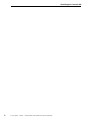 2
2
-
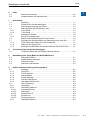 3
3
-
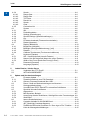 4
4
-
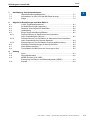 5
5
-
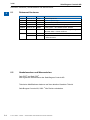 6
6
-
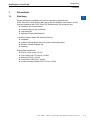 7
7
-
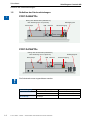 8
8
-
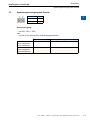 9
9
-
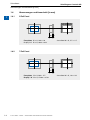 10
10
-
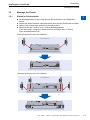 11
11
-
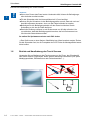 12
12
-
 13
13
-
 14
14
-
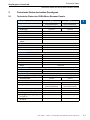 15
15
-
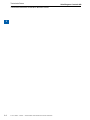 16
16
-
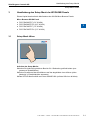 17
17
-
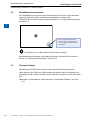 18
18
-
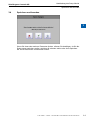 19
19
-
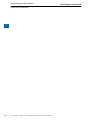 20
20
-
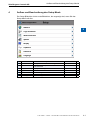 21
21
-
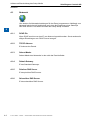 22
22
-
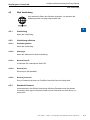 23
23
-
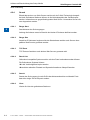 24
24
-
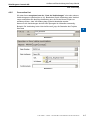 25
25
-
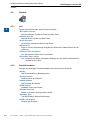 26
26
-
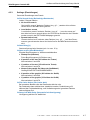 27
27
-
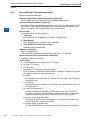 28
28
-
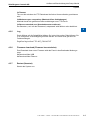 29
29
-
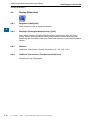 30
30
-
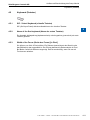 31
31
-
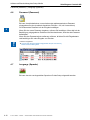 32
32
-
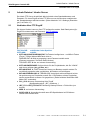 33
33
-
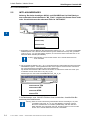 34
34
-
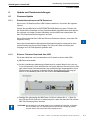 35
35
-
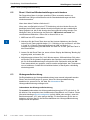 36
36
-
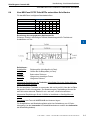 37
37
-
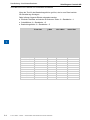 38
38
-
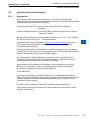 39
39
-
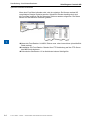 40
40
-
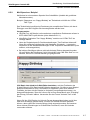 41
41
-
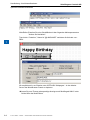 42
42
-
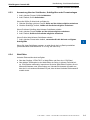 43
43
-
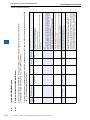 44
44
-
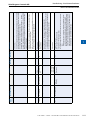 45
45
-
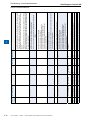 46
46
-
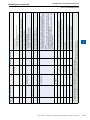 47
47
-
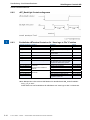 48
48
-
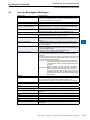 49
49
-
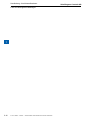 50
50
-
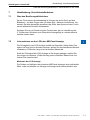 51
51
-
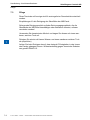 52
52
-
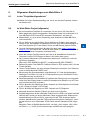 53
53
-
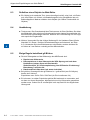 54
54
-
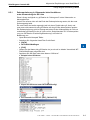 55
55
-
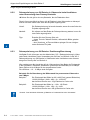 56
56
-
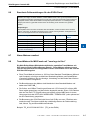 57
57
-
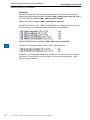 58
58
-
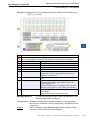 59
59
-
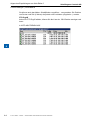 60
60
-
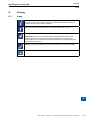 61
61
-
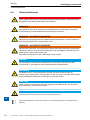 62
62
-
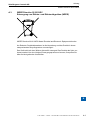 63
63
-
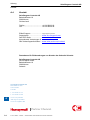 64
64
SBC PCD7.D450/D470 WVGA Bedienungsanleitung
- Typ
- Bedienungsanleitung
Verwandte Artikel
-
SBC PCD7.D457VT5F Programmable Web-Panel MB Datenblatt
-
SBC pWeb Panel MB PCD7-D4xxxT5F Bedienungsanleitung
-
SBC PCD7.D443WTxR Room Web Panel Bedienungsanleitung
-
SBC PCD7.D410VT5F Programmable Web-Panel MB Datenblatt
-
SBC PCD7.L60x-1 Room controller from FW SV2.13 Bedienungsanleitung
-
SBC Web-Server classic Bedienungsanleitung
-
SBC PCD3.F1xx & PCD3.F2xx - Communication modules Bedienungsanleitung
-
SBC PCD7.L6xx room operation device Bedienungsanleitung
-
SBC S-Energy Manager Step®7 PCD7.D457E Bedienungsanleitung
-
SBC Web Panel MB (MicroBrowser) : PCD7.D4xx series Bedienungsanleitung